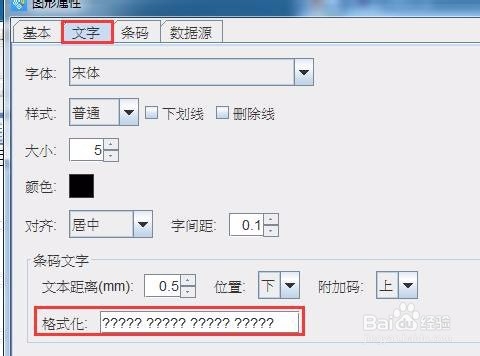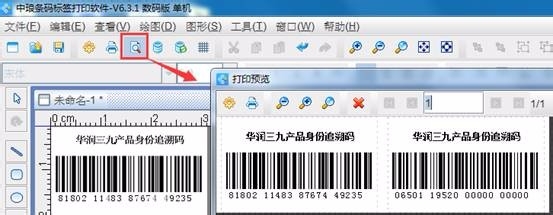标签设计软件如何设置条码文字分段显示
1、1.打开标签设计软件,在软件中新建标签之后,点击软件上方工具栏中的”数据库设置”,弹出数据库设置对话框,点击”添加”(选择要导入的数据类型TXT文本),根据提示点击浏览-测试链接-添加-关闭。
2、2.点击软件左侧的“实心A”按钮,在画布上绘制一个普通文本对象,双击普通文本,在图形属性-数据源中,点击“修改”按钮,删除默认数据,在状态框中手动输入你要的信息,点击编辑-确定。
3、3.点击软件左侧的”一维条码”按钮,在画布上绘制一个条码对象,双击条码,在图形属性-数据源中,点击”修改”按钮,数据对象类型选择”数据库导入”在字段中选择相应的字段,即可出现对应的内容,点击编辑-确定。
4、3.设置好之后,可以双击条码,在图形属性-文字-格式化中,输入英文状态下的???? ???? ???? ???? 中间用空格隔开,点击确定,条码文字就分段显示了
5、5.设置好之后,可以点击软件上方工具栏中的”打印预览”看下预览效果
6、以上就是在标签设计软件中用格式化实现条码文字分段显示的效果,用图形属性-文字颍骈城茇-格式化实现分段显示扫描的时候空格是不显示的。如果是数据源-处理方法中-格式化的话,扫描空格是显示的,两个格式化搏皋咬夼实现的效果是不一样的,可以根据你的需求选择不同的格式化方式。
声明:本网站引用、摘录或转载内容仅供网站访问者交流或参考,不代表本站立场,如存在版权或非法内容,请联系站长删除,联系邮箱:site.kefu@qq.com。
阅读量:88
阅读量:91
阅读量:75
阅读量:69
阅读量:85